Comment copier lintégralité du lien sur Safari iPhone

Découvrez comment copier tous les liens ouverts sur Safari pour iPhone grâce à iOS 15, simplifiant le partage et l
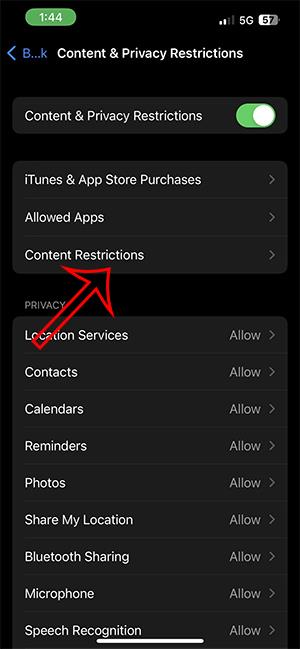
Apple Music vous propose une boutique de musique riche, avec de nombreux styles différents adaptés à chaque public et préférences d'écoute. Et en écoutant de la musique, vous pouvez accidentellement écouter du contenu sensible qui ne convient pas à vos intérêts et à vos goûts musicaux. Si tel est le cas, nous pouvons masquer les chansons sensibles sur Apple Music avec des opérations extrêmement simples. L'article ci-dessous vous guidera pour masquer les chansons sensibles sur Apple Music.
Instructions pour masquer les chansons sensibles sur Apple Music
Étape 1:
Tout d’abord, allez dans Paramètres et sélectionnez la fonction Temps d’écran . Ensuite, faites défiler vers le bas et cliquez sur Restrictions relatives au contenu et à la confidentialité .
Vous devez maintenant activer la fonctionnalité Restrictions de contenu et de confidentialité , puis cliquer sur Restrictions de contenu pour ajuster.
Étape 2:
Cliquez ensuite sur Musique, Podcasts, Actualités, Fitness pour ajuster le contenu affiché dans ces applications.

Étape 3:
Vous devez maintenant cliquer sur le mode Nettoyer pour limiter le contenu obscène sur Apple Music, News, Podcast et Fitness.
Dès que vous activerez ce mode, les contenus sensibles n'apparaîtront plus sur Apple Music.
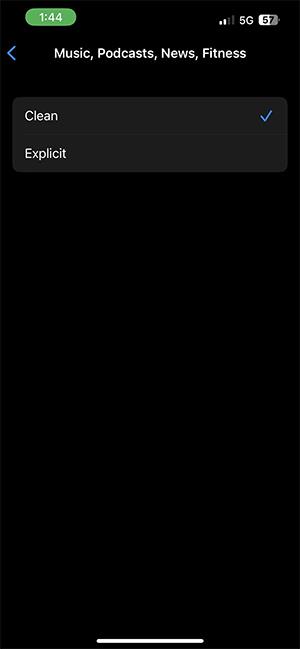
Comment masquer les chansons sensibles sur Apple Music Mac
Étape 1:
Sur l'interface de votre Mac, cliquez sur l'icône Apple dans le coin supérieur gauche et sélectionnez Paramètres système .
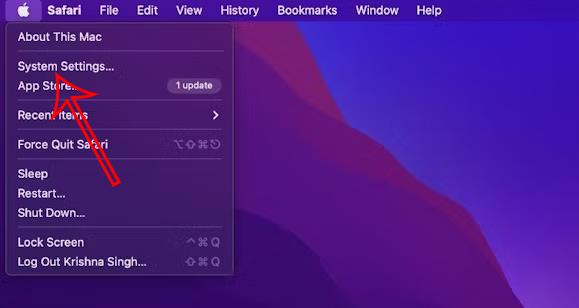
Étape 2:
Dans la nouvelle interface, cliquez sur Screen Time sur le bord gauche de l'interface, puis cliquez sur Contenu et confidentialité .
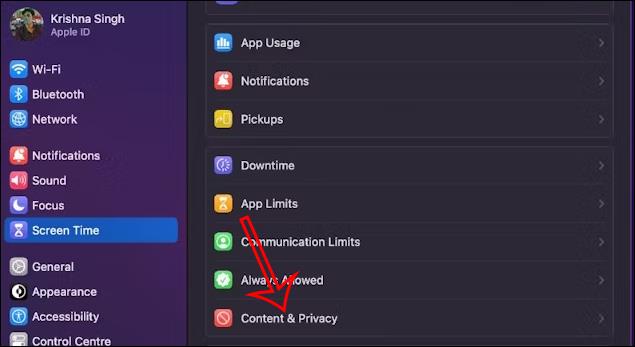
Vous devez maintenant activer le mode Contenu et confidentialité et cliquer sur Restrictions du magasin . Enfin, vous devez désactiver le mode Autoriser la musique explicite, les podcasts et les actualités .
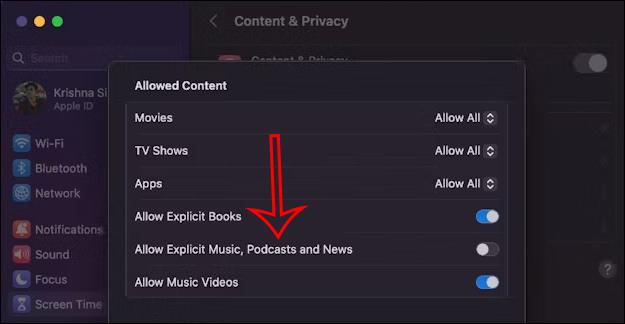
Instructions pour masquer les chansons sensibles sur Apple Music Windows
Étape 1:
Sur Apple Music sous Windows, cliquez sur le nom du compte, puis cliquez sur l'icône d'engrenage . Ensuite, nous cliquons sur Restrictions .

Étape 2:
Cliquez sur l'icône triangulaire déroulante dans Restrictions de contenu , puis décochez Autoriser la musique explicite et Autoriser les vidéos musicales .
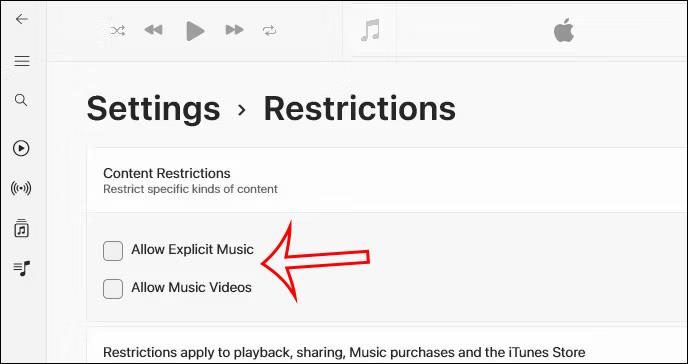
Découvrez comment copier tous les liens ouverts sur Safari pour iPhone grâce à iOS 15, simplifiant le partage et l
Découvrez comment désactiver la caméra sur iPhone ou iPad grâce à la fonctionnalité Screen Time. Protégez votre vie privée et gérez vos applications facilement.
Apprenez à utiliser la fonctionnalité « Écouter la page » de Safari sur iPhone et iPad pour écouter des articles facilement.
Découvrez comment créer un mémoji du Père Noël sur iPhone en utilisant des options de personnalisation innovantes et amusantes.
Apprenez à désactiver la lecture automatique des vidéos sur Safari iPhone. Cet article vous fournit des étapes claires et utiles pour configurer cette option.
Découvrez comment atténuer la barre de dock sur iPhone à partir de iOS 15, en réduisant la transparence pour une couleur harmonisée avec votre fond d
Découvrez comment vos AirPods peuvent vous notifier automatiquement des appels entrants et des messages sur votre iPhone grâce à des fonctionnalités utiles.
Découvrez l
Lors de la mise à niveau vers iOS 16, l'application Mail sur iOS 16 sera mise à jour avec la possibilité de rappeler les e-mails lorsqu'ils sont envoyés avec une heure sélectionnable.
iOS 16 propose de nombreuses fonctionnalités pour personnaliser l'écran de verrouillage de l'iPhone. Et l'image de l'écran de verrouillage de l'iPhone a également la possibilité de recadrer l'image directement, en ajustant la zone de l'image à votre guise.








